Cum să actualizați driverele video cu succes
Vrei să înveți cel mai bun mod cum se actualizează driverele video? Există diverse beneficii pe care le puteți obține când actualizați regulat driverele video. Poate îmbunătăți performanța sistemului dvs., poate reda orice aplicație video, jocuri și alte aplicații. De asemenea, poate rezolva erori, poate adăuga funcții noi, compatibilitate și multe altele. Cu asta, putem spune că actualizarea driverului video este un alt lucru important de luat în considerare. Din fericire, acest articol vă va oferi detalii complete despre cum să vă actualizați driverele, în special pe Windows 7, 10 și 11. După ce citim totul, ne vom asigura că puteți obține toate informațiile de care aveți nevoie pentru a finaliza și a vă îndeplini sarcina cu succes. Astfel, verificați acest conținut și aflați mai multe.
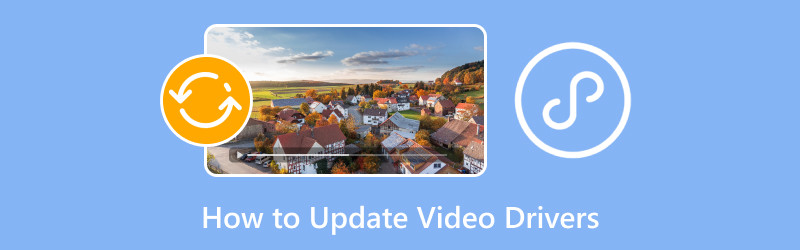
CONȚINUTUL PAGINII
Partea 1. Importanța actualizării driverelor video
Actualizarea driverului video este importantă. Vă poate oferi diverse beneficii, care vă permit să experimentați o performanță mai bună atunci când utilizați computerul. Așadar, pentru a afla mai multe despre importanța actualizării driverelor video, consultați informațiile de mai jos.
Îmbunătățiți performanța
Dacă utilizați cea mai nouă versiune a driverului dvs. video, atunci puteți experimenta o performanță mai bună. Noile versiuni de drivere pot optimiza jocurile, ceea ce poate duce la redare video mai fluidă, gameplay, cadre mai mari și performanțe generale minunate. În plus, vă permite să aveți performanțe mai bune atunci când utilizați diverse aplicații, cum ar fi modelarea 3D, editarea video și designul grafic.
Remediați eroarea și oferiți stabilitate
Dacă întâmpinați erori, probleme de stabilitate și erori, atunci poate că este ceva în neregulă cu driverele video. Deci, dacă doriți să rezolvați problema, cel mai bine este să actualizați driverele video și să utilizați cea mai recentă versiune. Este, de asemenea, cea mai bună soluție pentru a evita blocările, problemele de afișare, pâlpâirea ecranului și multe altele.
Caracteristici noi
Un alt motiv pentru care există o actualizare a driverului Windows este că pot exista unele caracteristici și funcționalități noi. Poate fi hardware nou, precizie îmbunătățită a culorilor, setări excelente de afișare și multe altele. Cu asta, pentru a obține mai multe funcții pentru o experiență mai bună, cel mai bine este să obțineți noua versiune a driverului Windows.
Îmbunătățiți compatibilitatea
Dacă observați, există unele aplicații pe care Windows nu le acceptă. Se datorează faptului că șoferul are anumite restricții. Driverele actualizate vă asigură că puteți preveni unele probleme de compatibilitate atunci când accesați sistemul de operare și software-urile.
Partea 2. Actualizați driverele utilizând Windows Device Manager
În această secțiune, vă vom învăța cum să actualizați driverele plăcii video folosind Device Manager. De asemenea, veți învăța să actualizați driverul pe Windows 7, 10 și 11. Pentru mai multe detalii, consultați procedurile de mai jos.
Actualizați driverul video pe Windows 7
Dacă utilizați sistemul de operare Windows 7, puteți utiliza metoda din această secțiune pentru a afla modalitatea eficientă de actualizare a driverelor video. Urmați pașii de mai jos pentru a afla cea mai bună procedură de actualizare.
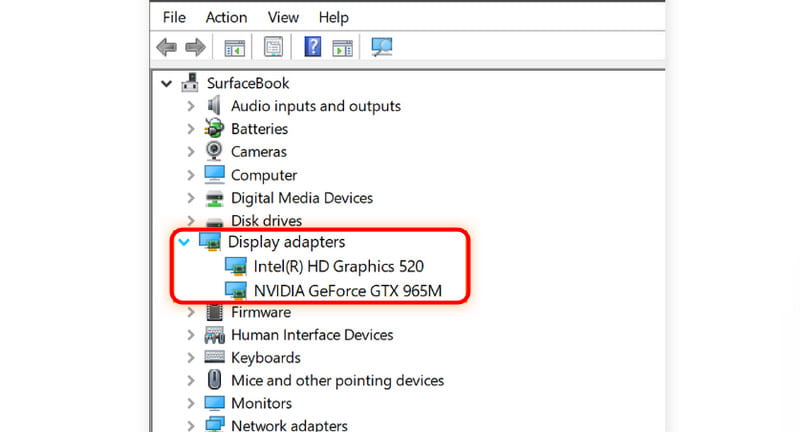
Pasul 1. Navigați la Calculator pictograma de pe desktop. După aceea, selectați opțiunea Proprietăți > Manager dispozitive.
Pasul 2. Continuați la Audio, Controler video și joc opțiuni. După aceea, puteți vedea placa grafică din mini ferestre. Driverul trebuie să aibă numele NVIDIA, AMD, VGA și Intel, în secțiunea Adaptor de afișare.
Pasul 3. Faceți dublu clic stânga pe driver și faceți clic pe Actualizați driver-ul butonul pentru a începe actualizarea driverului video.
Pasul 4. Când pe ecran apare o altă interfață, puteți verifica dacă există unele actualizări despre driver. Puteți căuta automat driverul sau puteți căuta un driver mai nou pe computer.
Aceasta este și soluția pentru reparați MOV, MP4, WMV și altele nu sunt redate pe computerul cu Windows 7.
Actualizați driverul video pe Windows 10 și 11
Actualizarea driverului Windows 10 și 11 este aceeași. De asemenea, cea mai bună parte aici este că interfața setării este mai simplă în comparație cu Windows 7. Cu asta, puteți continua procesul fără probleme. Astfel, pentru a afla cum să actualizați driverul plăcii video pe Windows 10 și 11, consultați metodele de mai jos.
Pasul 1. Bifați start butonul din partea de jos a ecranului și căutați Managerul de dispozitive.

Pasul 2. După aceea, pe ecran va apărea fereastra Manager dispozitive. Continuați la Adaptor de afișare, faceți dublu clic dreapta pe driverul video și apăsați butonul Actualizare driver.
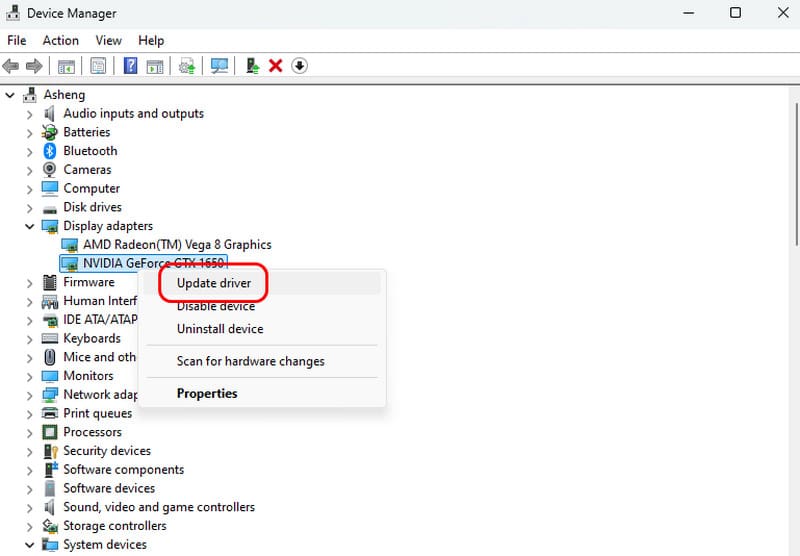
Pasul 3. Puteți face clic pe Căutați automat drivere butonul pentru a vedea dacă aveți nevoie de actualizări. De asemenea, puteți căuta cele mai recente drivere de pe computer. Dacă driverul dvs. este actualizat, o mini fereastră vă va afișa suficiente informații care vă spun că utilizați noua versiune de driver.
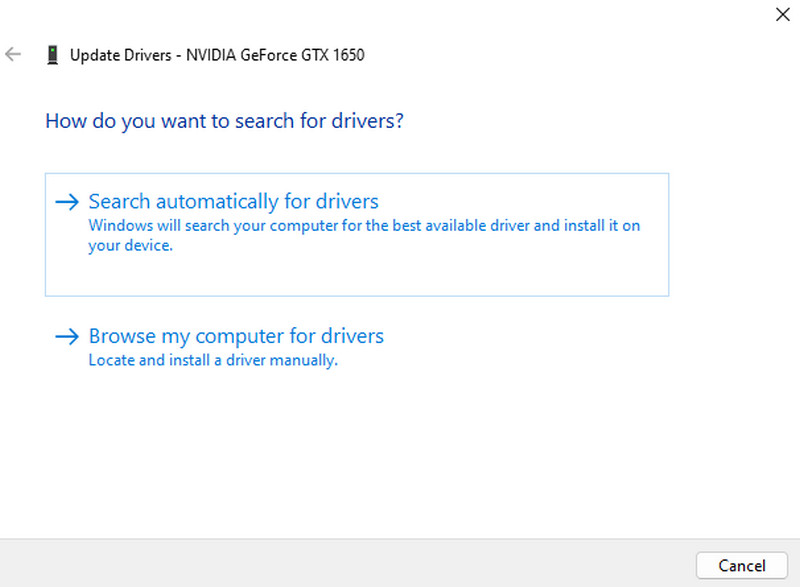
Puteți urma aceste metode dacă doriți să actualizați driverele video pentru Windows 10 și 11. Deci, dacă aveți un driver învechit, vă puteți baza pe informațiile de mai sus.
Partea 3. Actualizați driverele utilizând Windows Update
Pe lângă Managerul de dispozitive, puteți utiliza și setarea Windows Update pentru actualizarea driverului grafic, în special pe Windows 7, 10 și 11. Așadar, pentru a vă oferi mai multe informații despre cel mai eficient proces de actualizare a driverului, verificați detaliile de mai jos.
Actualizați driverul video pe Windows 7 utilizând Windows Update
Dacă doriți să actualizați driverul video pe Windows Update, puteți urma procesul simplu din această secțiune. Deci, pentru a începe procesul, treceți la metoda de mai jos.
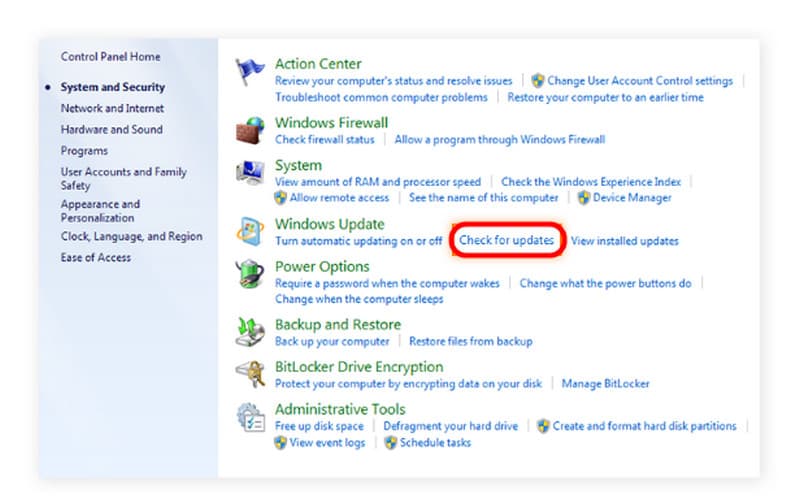
Pasul 1. Du-te la start meniul de pe ecran și treceți la Panoul de control.
Pasul 2. După aceea, din secțiunea Panou de control, faceți clic pe Verificați butonul pentru actualizări.
Pasul 3. Apoi, driverul video va începe să primească cea mai recentă versiune pentru driverul dvs.
Actualizați driverul video pe Windows 10 și 11 utilizând Windows Update
Pasul 1. Pe ecranul computerului, accesați start meniu și faceți clic pe pictograma Setări.
Pasul 2. După aceea, mergeți în partea stângă a ecranului și faceți clic pe opțiunea Windows Update. Apoi, în partea din dreapta sus a ecranului, faceți clic pe Repornire buton. Cu aceasta, va începe procesul de actualizare. După proces, driverul dvs. video este deja actualizat.
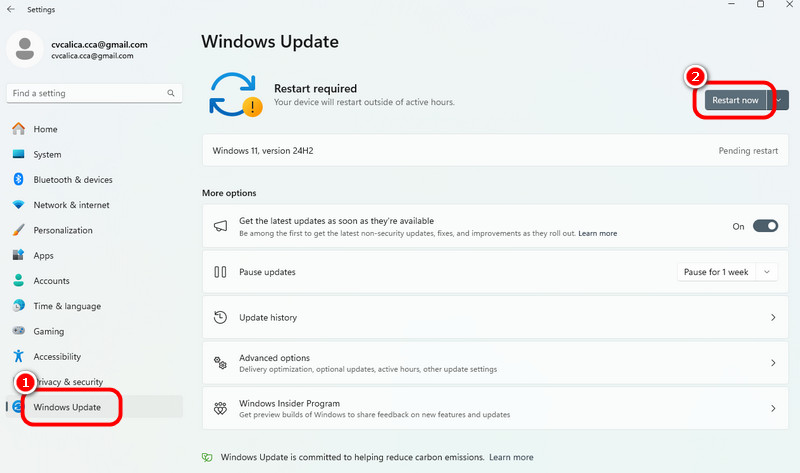
Partea 4. Cel mai bun player Windows
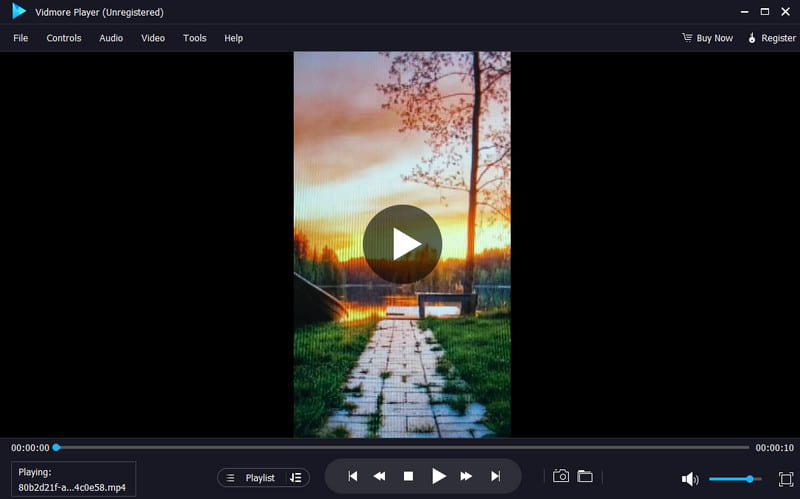
Aveți videoclipul dvs. preferat și doriți să îl redați pe cel mai bun player video de pe Windows? În acest caz, cel mai bun player Windows pe care îl puteți descărca și utiliza este Vidmore Player. Cu acest software, puteți viziona orice conținut video pe Windows. Poate suporta chiar și videoclipuri cu o calitate excelentă, până la 4K. Cu asta, vă puteți asigura că aveți o experiență de vizionare satisfăcătoare. Procesul de redare a videoclipului este, de asemenea, simplu. Cu doar un simplu clic, puteți viziona instantaneu filmul sau videoclipul preferat. De asemenea, acceptă diverse formate video, cum ar fi MP4, AVI, WMV, MP4, M4V, MOV, FLV etc.
În plus, există mai multe funcții pe care le puteți accesa atunci când utilizați programul. Puteți face o captură de ecran folosind funcția Snapshot, puteți ajusta culoarea videoclipului, puteți adăuga subtitrări, decupați videoclipul, modificați luminozitatea, nuanța, saturația și multe altele. Cu asta, putem spune că Vidmore Player este printre cele mai bune playere Windows pe care le puteți descărca pentru a viziona diverse conținuturi video.
Caracteristici principale
• Software-ul poate reda videoclipuri cu o calitate video excelentă.
• Se poate ocupa de diverse formate video, precum MP4, MKV, M4V, WMV etc.
• Acceptă diferite funcții pentru o experiență de vizionare mai bună.
• Media player-ul oferă o funcție Snapshot pentru a face o captură de ecran.
• Programul poate reda DVD-uri și Blu-ray.
Partea 5. Media Player Classic
Cât de des se actualizează driverele?
Actualizarea driverului video depinde de dvs. Dacă există o actualizare disponibilă pentru driver, atunci puteți actualiza driverul. De asemenea, îl puteți lăsa așa cum este. Există, de asemenea, momente în care computerul vă va actualiza automat driverul.
Care sunt punctele bune despre actualizarea driverelor video?
Obținerea celor mai recente drivere video poate oferi o mulțime de avantaje. Poate oferi o performanță mai lină, cea mai bună redare video și multe altele. De asemenea, vă poate ajuta să rezolvați unele erori, blocări, erori și alte probleme.
Ce se poate întâmpla dacă driverul video este învechit?
Există diverse probleme posibile pe care le puteți întâlni atunci când utilizați un driver învechit. Există o șansă mai mare de a întâmpina erori de redare video, performanță slabă la joc, erori și multe altele. Deci, pentru a evita întâmpinarea acestor probleme, asigurați-vă întotdeauna că utilizați un driver video actualizat.
Concluzie
Puteți obține toate modalitățile perfecte de a învăța cum se actualizează driverele video eficient și perfect, în special pentru versiunile Windows 7, 10 și 11. În plus, dacă sunteți în căutarea unui player Windows de încredere pentru vizionarea diferitelor conținuturi video, utilizați Vidmore Player. Acest software poate reda orice videoclip cu formate video diferite. Poate reda chiar și videoclipuri de până la 4K, făcându-l un player multimedia excepțional.


